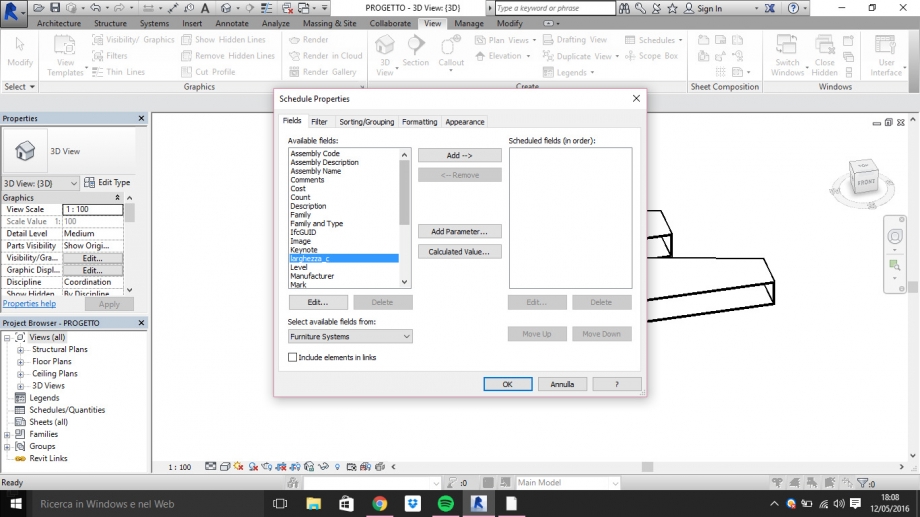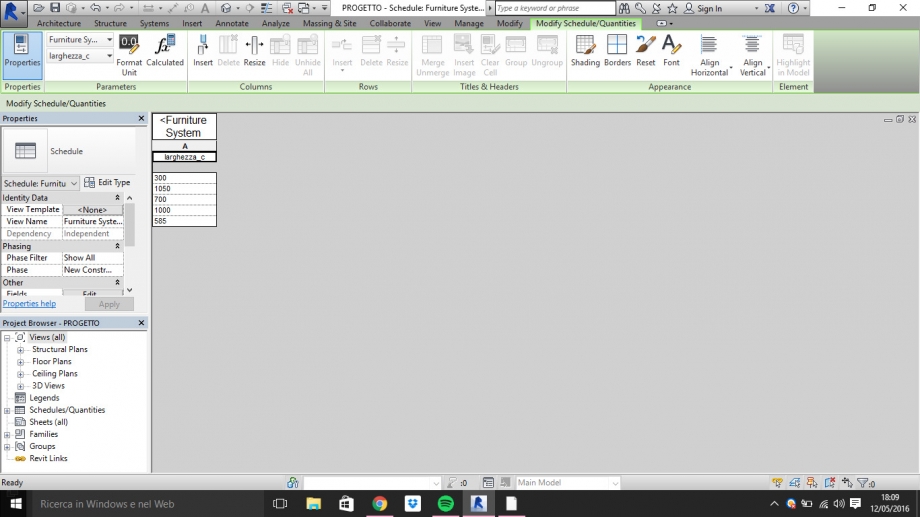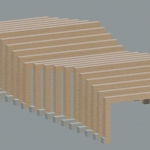 Marzia Ricci
Gio, 12/05/2016 - 21:32
Marzia Ricci
Gio, 12/05/2016 - 21:32
Per questa terza consegna ho deciso di realizzare un assemblaggio che si componesse di elementi leggermenti più semplici rispetto alla precendente poichè la variazione dell'angolo al centro utilizzata nella seconda consegna non mi permetteva di ottenere delle misure chiare da comunicare a terzi [2° consegna vedi qui: http://bim.rootiers.it/node/1343].
Come prima cosa sono andata a definire gli elementi da assemblare:
- elemento base a forma di C
- dima per realizzare distanze diverse
Per quanto riguarda l'elemento base ho creato una famiglia partendo da un modello generico metrico basato su superficie.
Per realizzarlo mi sono messa nella vista anteriore:
 Successivamente sono andata a definire alcuni parametri, di cui altezza e larghezza come parametri condivisi d'istanza.
Successivamente sono andata a definire alcuni parametri, di cui altezza e larghezza come parametri condivisi d'istanza.
Per poter fare ciò ho dovuto definire un file .txt che ho denominato MR - II CONSEGNA - PARAMETRI ASSEMBLAGGIO NUMERICO e poi un parametro di gruppo chiamato "Dimensioni", all'interno di esso ho definito i parametri condivisi.di larghezza e altezza.
 il risultato sara questo:
il risultato sara questo:
Per quanto riguarda la dima ho eseguito lo stesso procedimento:

Una volta realizzati i due elementi sono andata ad assemblarli. Per prima cosa ho caricato la dima all'interno del progetto, questo perchè l'elemento a forma di C si dovrà ancorare ad una superficie che sarà quella della dima, in modo tale che ad ogni modifica dimensionale della dima l'elemento si muoverà di conseguenza. Dopo esssrmi accertata che quet'ultima cosa funzioni correttamente ho eseguito una copia multipla di questi elementi ad una distanza fissa.
Successivamente sono andata a modificare, pezzo per pezzo (poichè il parametro utilizzato era d'istanza):
- l'altezza e la larghezza dell'elemento a C
- la lunghezza della dima
Come risultato finale ho ottenuto questo:

L'ultimo step è quello di estrarre le tabelle contenenti tutti i valori dei parametri da me scelti, in modo tale da poter fornire tutte le misure di ogni elemento ad una terza persona.
Per visualizzare l'abaco: View/Schedule/Schedule/Quantities scelgo i Generic Model, poichè è la famiglia di appartenenza dei miei elementi e successivamente nella finestra delle Schedule Properties vado a scegliere gli stessi parametri condivisi utlizzati.
La tabella che ottengo è questa:

Gio, 12/05/2016 - 23:16
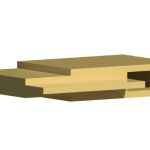 ros.distasio
Gio, 12/05/2016 - 19:56
ros.distasio
Gio, 12/05/2016 - 19:56
Come oggetto formato da parti semplici ma composto in modo complesso ho deciso di realizzare un tavolino per interni. Per farlo ho creato tutti i componenti necessari nelle Families per poi assemblari all'interno del Project.
Il primo passo è stato quindi creare una famiglia in cui sono stati generati i piani di riferimento.
New > Family > Generic Model > Reference plane

A questo punto sono stati individuati i paramentri di istanza e di tipo.
Annotate > Aligned; Label > Add Paramete > Name > Type/Istance

Una volta assegnati i vari parametri è stato possibile creare l'estrusione in modo tale da generare i vari componenti.
Create > Extrusion




Una volta salvate le famiglie create è stato possibile iniziare a lavorare all'interno del progetto. Una volta caricate le famiglie è stato quindi possibile assemblare i vari componenti cambiando i valori ai parametri ove necessario.
New > Project, Insert > Load Family, Properties > Dimensions

Gio, 12/05/2016 - 20:36
 Mirco Ciambotta
Gio, 12/05/2016 - 19:19
Mirco Ciambotta
Gio, 12/05/2016 - 19:19
In questa terza consegna l' obiettivo è quello di creare dei parametri condivisi,avendo la possibilità di comunicare a terzi le variazioni di ogni singolo componente.Il primo passo è quello di assegnare al componente in considerazione una categoria cliccando su "FAmily Category and Parameters" e assegnando " Forniture Systems".
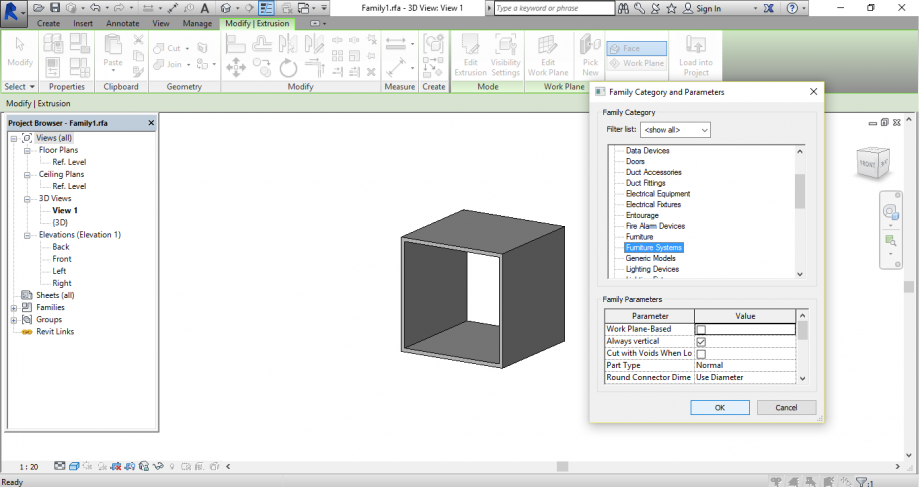
Adesso possiamo andare a definire quali parametri vogliamo condividere modificando i precedenti.Per primo si crea un gruppo nominato in questo caso "Parametri Condivisi" , successivamente si seleziona il parametro e cliccando su "Modify" si apre una finestra "Parameter Properties" , si seleziona "Shared Parameter" dal quale si apre un ulteriore finestra "Edit Shared Parameters".Ora possiamo rinominare il nostro parametro modificato con lo stesso nome aggiungendo "_C" per un fattore di ordine e comodità.
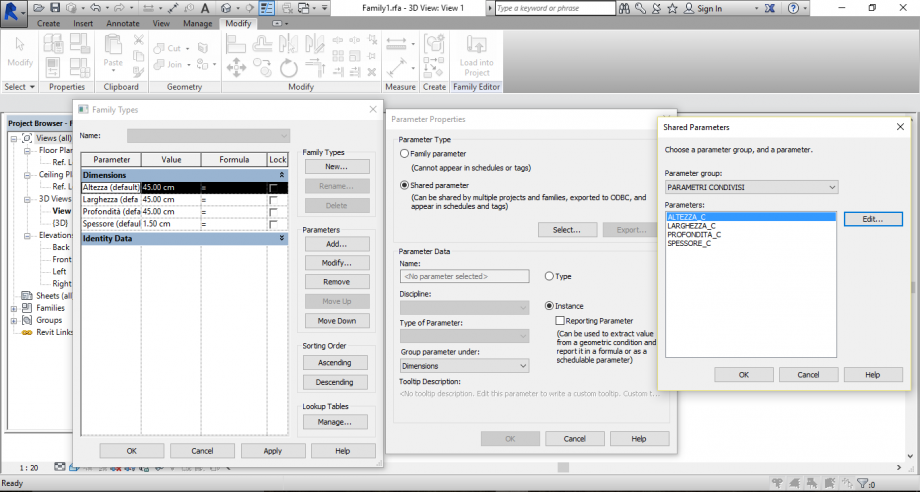
Ovviamente l'operazione sarà ripetuta per tutti i parametri che si è deciso condividere.
Successivamente andiamo sul progetto e carichiamo la famiglia appena modificata attraverso "insert"->"load family".Per poterlo inserire materialmente andiamo sul pannello "Project browser"->"Family"->"Furniture system".
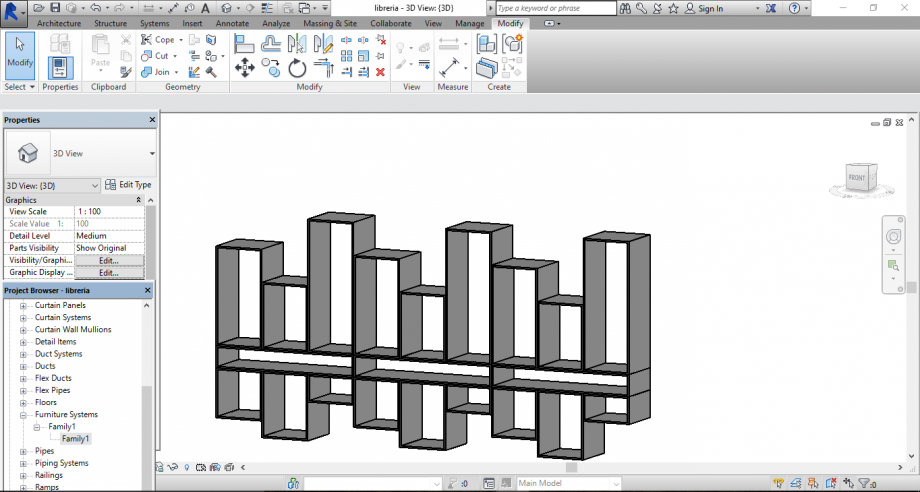
Ultimo passaggio è quello di visualizzare una tabella dove vengono riportati tutti i parametri precedentemente creati dal quale è possibile modificare direttamente i valori numerici in modo da cambiarli automaticamente.Per visualizzare l abaco bisogna cliccare su "Schedule-quantities" dal quale si apre una finestra "Schedule properties" in cui noi andremo ad inserire gli stessi parametri condivisi.

Infine cliccando su ok si aprirà la tabella con tutti i valori dei parametri da noi scelti.
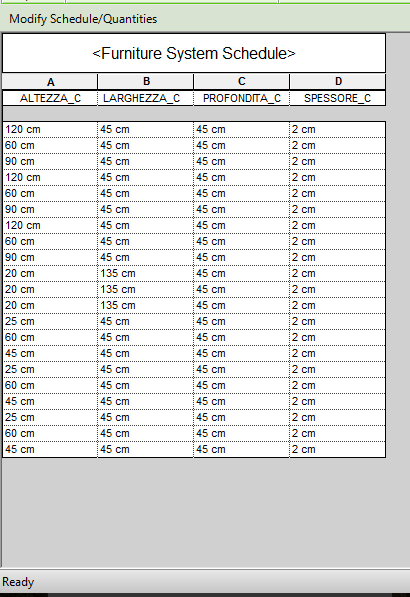
Durante le ultime lezioni abbiamo introdotto i parametri condivisi che sono utili nel caso in cui si debbano comunicare i valori di progetto a terze persone.
Per prima cosa apriamo le famiglie, precedentemente realizzate per comporre il progetto.
Cliccando su “Family Types” posso accedere ad una tabella da cui modificare i parametri e renderli appunto condivisi.
Seleziono il primo parametro, e clicco su “Modify”.
Da qui spunto l’opzione “Shared Parameter”, clicco su “Select…”, e dalla finestra “Shared Parameter” clicco su “Edit…”.
A questo punto dobbiamo creare e salvare con nome un file di testo.
Clicchiamo su “new…” per avere un nuovo gruppo all’interno del quale possiamo creare dei nuovi parametri, che rinomino “nomeparametro_C”.
Procediamo con queste modifiche per ogni parametro che vogliamo rendere condivisi.
Nel caso in cui volessimo rendere condiviso anche il parametro assegnato al materiale bisognerà porre attensione a modificare il tipo di parametro, dal menù a tendina "Type f Parameter".
Una volta fatte le modifiche, posso ricaricare le famiglie nel progetto andando nel progetto e dalla scheda “insert” clicchiamo su “load family”.
Per farlo andiamo su “view”,”schedule-quantities” da cui si apre la finestra chiamata “schedule Propieties” dalla quale possiamo aggiungere, in ordine, i parametri che voglio schedare.
 giulia zambon
Gio, 12/05/2016 - 18:10
giulia zambon
Gio, 12/05/2016 - 18:10
Per prima cosa si carica la famiglia utilizzata per la il progetto LIBRERIA SMALL della seconda consegna. Appena aperta, salvarla con un apposito nome "2016_05_12_componente numerico 1".
Successivamente cambiare la categoria di appartenenza accessibile tramite l'icona nelle Properties.
Sceglieremo la categoria "Furniture Systems".
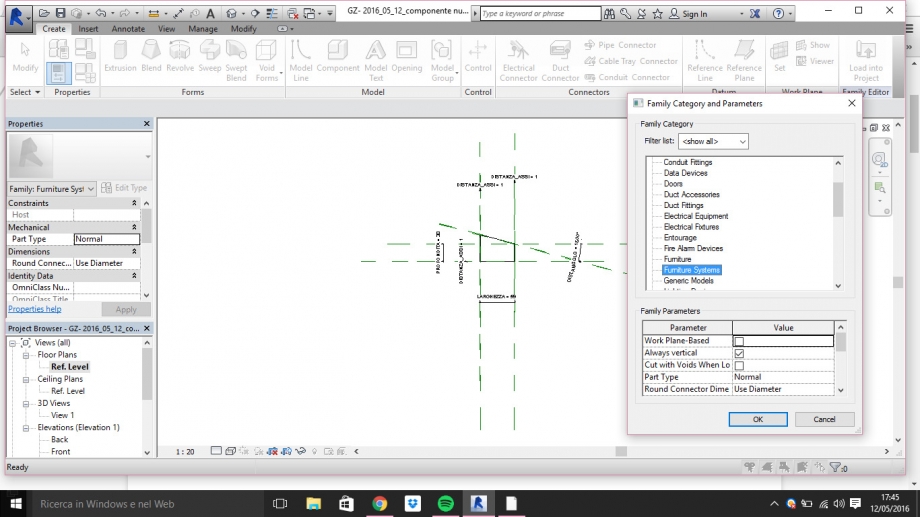 Successivamente andiamo a cambiare i parametri che vogliamo comunicare ad altri. Per far questo andiamo sulla finestra dei parametri e scegliamo "Shared parameter". Facciamo un nuovo gruppo ed assegnamo un nuovo parametro rinominandolo con la corrispondente dicitura.
Successivamente andiamo a cambiare i parametri che vogliamo comunicare ad altri. Per far questo andiamo sulla finestra dei parametri e scegliamo "Shared parameter". Facciamo un nuovo gruppo ed assegnamo un nuovo parametro rinominandolo con la corrispondente dicitura.
E' fondamentale aggiungere al nome del nuovo parametro "_c" per far capire che è stato condiviso (esempio: lunghezza_C). Andiamo a fare poi
questa operazione ai restanti parametri.
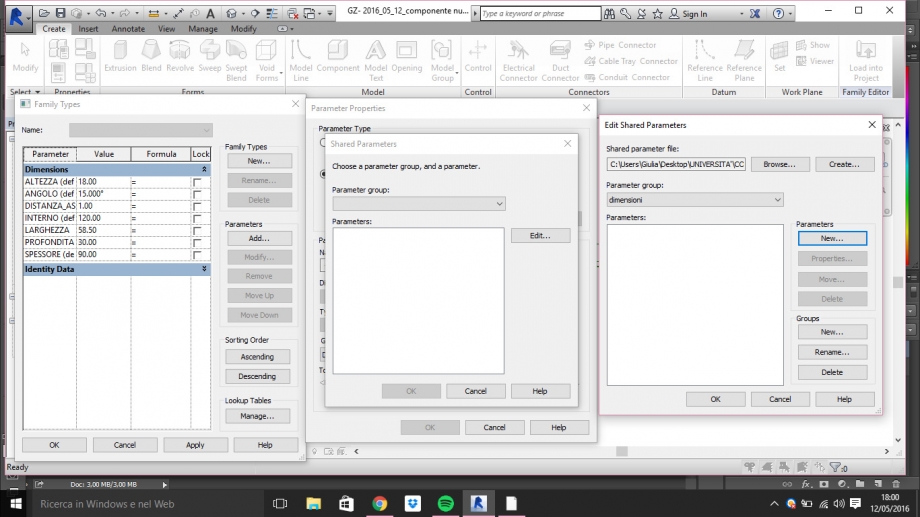 Dopo aver salvato la Famiglia, la carichiamo nel progetto. Appena caricata, la andremo a ricercare tra le famiglie nella categoria
Dopo aver salvato la Famiglia, la carichiamo nel progetto. Appena caricata, la andremo a ricercare tra le famiglie nella categoria
"Furniture Systems" e la metteremo nel foglio.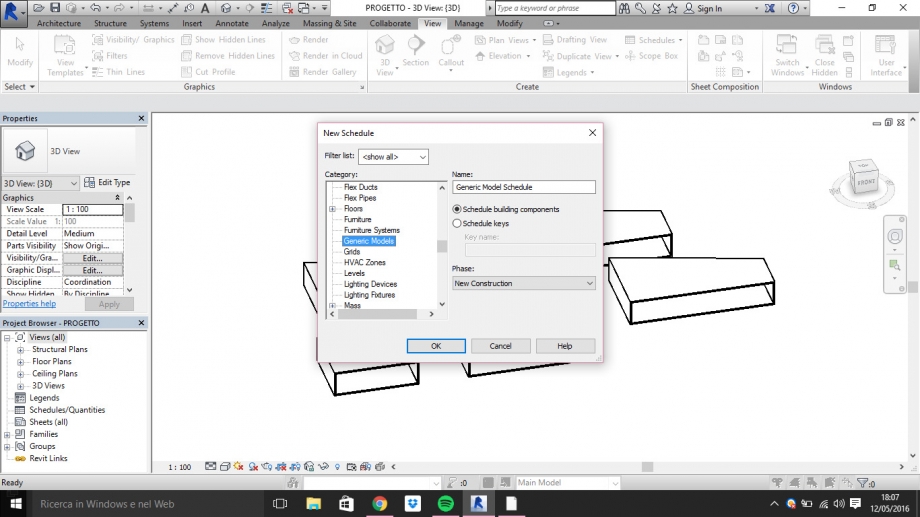 Successivamente andremo a creare una tabella (lista) caricando i parametri che abbiamo condiviso. Per far questo andiamo su
Successivamente andremo a creare una tabella (lista) caricando i parametri che abbiamo condiviso. Per far questo andiamo su
"View->Schedules->Schedule/Quantities. Una volta che si sono scelti i parametri da inserire nella lista appare una tabella in cui, modificando
direttamente i valori numerici della stessa, cambiano automaticamente le dimensioni delle famiglie nel progetto.